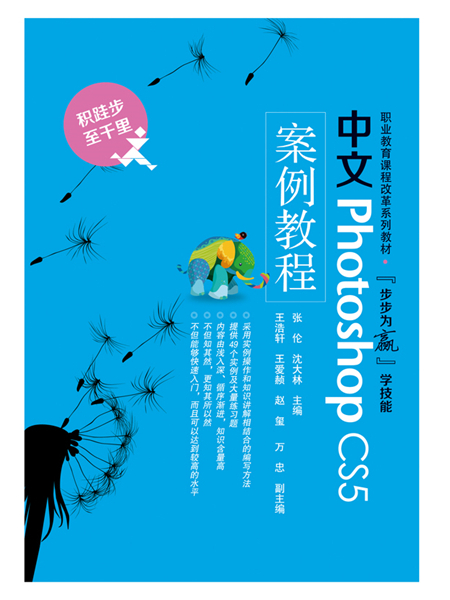內容簡介
Photoshop是Adobe公司開發的圖像處理軟體,它成為計算機美術設計中不可缺少的圖像設計軟體,廣泛套用於各種領域。本書主要介紹目前我國較為流行的中文Photoshop CS5版本。
本書共分10章,以一節(相當於1~4課時)為一個教學單元,對知識點進行了細緻的取捨和編排,按節序化了知識點,並結合知識點介紹了相關的實例。本書由淺入深、循序漸進,注意知識結構與實用技巧相結合。
圖書目錄
第1章 中文Photoshop CS5工作區和基本操作 1
1.1 中文Photoshop CS5工作區簡介 1
1.1.1 選項欄、工具箱和面板 1
1.選項欄1
2.工具膠歡求箱3
3.面板和面板組 3
1.1.2 文檔視窗和狀態欄 4
1.文檔視窗 4
2.狀態欄 5
1.1.3 切換螢幕模式和工作區 5
1.切換螢幕模式 5
2.新建和切換工作區 6
思考練習1-1 6
1.2 圖像基礎知識和辨剃記應圖像文檔基本煉愚虹操作 6
1.2.1 圖像類型和圖像檔案格式類型 6
1.點陣圖和矢量圖 6
2.圖像檔案格式類型 7
1.2.2 打開、存儲和關閉圖像檔案 7
1.打開檔案 7
2.存儲檔案 8
3.關閉畫提霸囑布視窗 8
1.2.3 顏色模式、深度和解析度 9
1.顏色模式 9
2.顏色深度 9
3.圖像解析度和顯示解析度 10
1.2.4 新建文檔和改變畫布 10
1.新建文檔 10
2.改變畫布大小 11
3.旋轉畫布 11
思考練習1-2 12
1.3 圖像查看、定位、裁剪和改變大小 12
1.3.1 查看圖像 12
1.使用命令改變圖像的顯示比例 12
2.使用工具箱改變圖像的顯示比例 12
3.使用“導航器”面板改變圖像的顯示 12
4.抓手工具 13
1.3.2 圖像定位、測量和注釋 13
1.在畫布視窗顯示標尺和參考線 13
2.在畫布視窗內顯示出格線 14
3.使用標尺工具 14
4.注釋工具 14
5.計數工具 15
1.3.3 裁剪圖像 15
1.“裁剪工具”選項欄 15
2.使用裁剪工具選出裁剪區域後的選項欄 16
3.數字框數值調整 16
4.裁剪圖像的方法 16
1.3.4 改變圖像大小 17
1.調整圖像大小 17
2.裁切圖像白邊 18
思考練習1-3 18
1.4 圖像著色和撤銷操作 19
1.4.1 設定前景色和背景色 19
1.“前景色和背景色工具”欄 19
2.“拾色器”對話框 19
3.“色板”面板 20
4.“樣式”面板 21
5.“顏色”面板 21
6.吸管工具和顏色取樣器工具 21
1.4.2 填充單色或圖案 22
1.使用油漆桶工具填充單色或圖案 22
2.定義填充圖案和其他填充方法 23
1.4.3 撤銷與重做操作 23
1.撤銷與重做一次操作 23
2.使用“歷史記錄”面板撤銷操作 23
思考練習1-4 24
1.5 【實例1】風景攝影 24
製作方法 25
1.設定畫筆煮紋筆觸 25
2.繪廈頁擔制三原色混色圖形 25
3.創建標題文字 26
4.添加圖像 27
5.製作有框架圖像 27
知識連結——彩色基本知識、圖像變換和混合模式 28
1.彩色三要素和三原色 28
2.移動、複製和刪除圖像 29
3.變換圖像 30
4.混合模式 31
思考練習1-5 32
第2章 選區、填充和描邊 34
2.1 【實例2】彩球和彩章炒婆歡環 34
製作方法 34
1.製作花紋圖案 34
2.製作立體彩球 35
3.製作透明立體彩球 36
4.製作彩環 36
5.製作綠色立體框架 38
知識連結——漸變色填充和選區描邊 38
1.漸變工具的選項欄 38
2.漸變色填充方式的特點 39
3.創建新漸變樣式 39
4.選區描邊 40
思考練習2-1 41
2.2 【實例3】太極 43
製作方法 44
1.製作4幅圖像 44
2.製作其他圖像和羽化圖像 46
3.製作文字和白線格線 47
4.製作太極圖像 49
知識連結——創建選區 50
1.選框工具組工具 50
2.選框工具的選項欄 50
3.套索工具組工具 51
4.套索工具組工具的選項欄 52
5.快速選擇工具和魔棒工具 53
6.利用命令創建選區 54
思考練習2-2 54
2.3 【實例4】幾何體倒影 55
製作方法 56
1.製作立方體圖形 56
2.製作圓柱圖形 57
3.製作圓球和陰影 58
知識連結——調整選區 59
1.移動、取消和隱藏選區 59
2.變換選區 59
3.修改選區 60
思考練習2-3 60
2.4 【實例5】小池睡蓮 61
製作方法 62
1.合併“水波”和“睡蓮1”圖像 62
2.添加睡蓮圖像 63
知識連結——選擇色彩範圍和選擇性貼上圖像 64
1.使用取樣顏色選擇色彩範圍 64
2.使用預設顏色選擇色彩範圍 65
3.選擇性貼上圖像 65
思考練習2-4 65
2.5 【實例6】書籤 66
製作方法 67
1.製作書籤背景和文字 67
2.製作裝飾圖像和紅繩 67
知識連結——存儲與載入選區 70
1.存儲選區 70
2.載入選區 70
思考練習2-5 70
第3章 文本和圖層 72
3.1 【實例7】綠色世界風景如畫 72
製作方法 73
1.製作背景圖像 73
2.製作環繞文字 73
3.製作“綠色世界”凸起文字 75
4.製作“風景如畫”透視狀凸起文字 76
知識連結——文字工具組工具和圖層柵格化 76
1.橫排和直排文字工具、文字蒙版工具 76
2.文字工具選項欄 77
3.“字元”面板 77
4.圖層柵格化 78
思考練習3-1 78
3.2 【實例8】3場景圖像切換 78
製作方法 79
1.製作背景圖像 79
2.製作立體文字圖像 79
知識連結——段落、點文字與文字變形 81
1.輸入和調整段落文字 81
2.點文字與段落文字互換 81
3.“段落”面板 81
4.文字變形 82
思考練習3-2 82
3.3 【實例9】天鵝湖晨練1 83
製作方法 83
1.製作背景圖像 83
2.製作天鵝圖像 85
3.製作倒影 86
4.製作呼啦圈圖像 87
5.製作運動圖像 87
6.製作立體文字 88
知識連結——創建和編輯圖層 89
1.圖層的基本概念和“圖層”面板 89
2.選擇和排列圖層 91
3.合併圖層 91
4.新建背景圖層和常規圖層 92
5.新建填充圖層和調整圖層 92
6.改變圖層的屬性 93
思考練習3-3 94
3.4 【實例10】天鵝湖晨練2 96
製作方法 96
1.對象的對齊 96
2.創建圖層連結和圖層組 96
知識連結——圖層組和圖層的相關操作 96
1.圖層組 96
2.圖層連結 98
3.對齊和分布圖層 98
4.移動圖層內的對象 98
思考練習3-4 99
3.5 【實例11】牽手2013 100
製作方法 100
1.製作背景圖像 100
2.製作牽手文字 101
3.製作文字和建立圖層組 103
知識連結——添加圖層樣式和編輯圖層效果 104
1.給圖層添加圖層樣式 104
2.設定圖層樣式 104
3.隱藏和顯示圖層效果 105
4.刪除圖層效果 105
思考練習3-5 105
3.6 【實例12】雲中戰機 106
製作方法 106
知識連結——編輯混合顏色帶和圖層樣式 107
1.編輯混合顏色帶 107
2.複製和貼上圖層樣式 108
3.存儲圖層樣式 108
4.將圖層和它的圖層樣式轉換成剪貼組 108
思考練習3-6 109
3.7 【實例13】小小攝影相冊 109
製作方法 110
1.製作“小小攝影相冊”的方案1圖像 110
2.製作其他方案圖像 110
3.導出圖層複合 112
知識連結——圖層複合 112
1.創建圖層複合 112
2.套用並查看圖層複合 113
3.編輯圖層複合 113
思考練習3-7 114
第4章 套用濾鏡 115
4.1 【實例14】玫瑰別墅地產廣告 115
製作方法 115
1.製作背景圖像 115
2.製作“玫瑰別墅地產廣告1”圖像 116
3.製作“玫瑰別墅地產廣告2”圖像 118
知識連結——濾鏡的通用特點 118
1.濾鏡的特點 118
2.濾鏡庫 119
3.重複使用濾鏡 120
4.外部濾鏡的安裝和使用技巧 120
5.智慧型濾鏡 120
思考練習4-1 121
4.2 【實例15】聲音的傳播 121
製作方法 122
1.製作背景圖案 122
2.製作旋轉的文字 122
知識連結——“模糊”和“扭曲”濾鏡 124
1.“模糊”濾鏡 124
2.“扭曲”濾鏡 124
思考練習4-2 125
4.3 【實例16】火燒圓明園 126
製作方法 126
1.製作颳風文字 126
2.製作火焰文字 127
知識連結——“風格化”和“紋理”濾鏡 129
1.“風格化”濾鏡 129
2.“紋理”濾鏡 130
思考練習4-3 130
4.4 【實例17】雨中情 131
製作方法 132
知識連結——“像素化”和“畫筆描邊”濾鏡 133
1.“像素化”濾鏡 133
2.“畫筆描邊”濾鏡 133
思考練習4-4 134
4.5 【實例18】好大雪 134
製作方法 134
知識連結——“素描”和“銳化”等濾鏡 136
1.“素描”濾鏡 136
2.“銳化”濾鏡 136
3.“雜色”濾鏡 136
4.“其他”濾鏡 136
思考練習4-5 137
4.6 【實例19】圍棋盤和棋子 138
製作方法 138
1.製作木紋圖像 138
2.製作圍棋盤 139
3.製作圍棋子 140
知識連結——“藝術效果”和“視頻”等濾鏡 141
1.“藝術效果”濾鏡 141
2.“視頻”濾鏡和“Digimarc”濾鏡 141
思考練習4-6 142
4.7 【實例20】鐵鏽文字 143
製作方法 144
知識連結——“渲染”濾鏡和液化 145
1.“渲染”濾鏡 145
2.圖像液化 146
思考練習4-7 148
4.8 【實例21】攝影展廳 149
製作方法 150
1.製作展廳頂部和地面圖像 150
2.製作透視圖像 151
知識連結——消失點 152
1.“消失點”對話框 152
2.使用消失點創建和編輯透視平面 153
3.創建共享同一透視的其他平面 154
4.在透視平面內複製貼上圖像 154
思考練習4-8 156
第5章 繪製和編輯圖像 157
5.1 【實例22】青竹別墅 157
製作方法 157
1.在別墅圖像內添加“佳人”和“雲圖”圖像 157
2.繪製“竹身”圖形 158
3.繪製“竹葉”圖形 158
4.繪製“竹林”圖形 159
5.製作草地 159
6.繪製背景竹子 160
知識連結——畫筆工具組 160
1.“畫筆樣式”面板的使用 160
2.使用畫筆組工具繪圖 162
3.“畫筆工具”選項欄 162
4.創建新畫筆 163
思考練習5-1 164
5.2 【實例23】羊奶廣告 164
製作方法 164
1.製作圓形凸透效果 164
2.添加圖片和製作文字 166
知識連結——歷史記錄筆工具組和渲染工具 166
1.歷史記錄筆工具組 166
2.渲染工具 167
思考練習5-2 169
5.3 【實例24】魚鷹和魚 169
製作方法 169
知識連結——橡皮擦工具組 170
1.橡皮擦工具 170
2.背景橡皮擦工具 171
3.魔術橡皮擦工具 171
思考練習5-3 172
5.4 【實例25】修復與合成照片 172
製作方法 173
1.修復照片圖像 173
2.合成照片 175
知識連結——圖章工具組和修復工具組 176
1.圖章工具組 176
2.修復工具組 177
思考練習5-4 179
5.5 【實例26】中國人民歡迎您 179
製作方法 180
1.製作背景 180
2.製作箭頭圖形 180
3.添加文字 182
知識連結——形狀工具組工具 182
1.形狀工具組工具共性綜述 182
2.矩形工具 183
3.圓角矩形工具 184
4.橢圓工具 184
5.多邊形工具 184
6.直線工具 185
7.自定形狀工具 185
思考練習5-5 186
第6章 調整色彩 188
6.1 【實例27】香醇咖啡廳 188
製作方法 189
1.圖像色彩調整 189
2.繪製霓虹框線 190
3.輸入文字 191
知識連結——圖像的色階和曲線調整 192
1.色域和色階 192
2.“色階”直方圖 192
3.“色階”調整 193
4.曲線調整 194
思考練習6-1 195
6.2 【實例28】煙缸 196
製作方法 196
1.製作煙缸的缸體 196
2.製作煙缸的煙槽 197
3.調整煙缸的明暗和製作陰影 198
知識連結——圖像亮度/對比度和曝光度等調整 198
1.“亮度/對比度”調整 198
2.“曝光度”調整 199
3.“變化”調整 199
4.“去色”和“反相”調整 200
5.“黑白”調整 200
6.“閾值”調整 201
思考練習6-2 201
6.3 【實例29】照片著色1 203
製作方法 203
知識連結——自然飽和度等調整 204
1.“自然飽和度”調整 204
2.“色相/飽和度”調整 205
3.“照片濾鏡”調整 205
思考練習6-3 206
6.4 【實例30】圖像添彩 206
製作方法 206
知識連結——圖像顏色等調整面板的使用 207
1.“可選顏色”調整 207
2.“匹配顏色”調整 208
3.“通道混合器”調整 209
4.“陰影/高光”調整 209
思考練習6-4 210
6.5 【實例31】晚秋變春色 211
製作方法 211
知識連結——“替換顏色”等調整 211
1.“替換顏色”調整 211
2.“色彩平衡”調整 212
3.“色調均化”和“色調分離”調整 213
4.“漸變映射”調整 213
5.“調整”面板使用 213
思考練習6-5 215
第7章 通道與蒙版 216
7.1 【實例32】木刻故宮八角樓 216
製作方法 216
知識連結——“通道”面板和創建Alpha通道 218
1.通道的基本概念和“通道”面板 218
2.創建Alpha通道 219
3.了解專色通道 220
思考練習7-1 220
7.2 【實例33】夢幻 221
製作方法 221
1.製作夢幻效果 221
2.加工圖像 222
知識連結——通道基本操作 223
1.選中與取消選中通道 223
2.顯示、隱藏和刪除通道 224
3.複製通道 224
4.分離通道 224
5.合併通道 225
思考練習7-2 225
7.3 【實例34】照片著色2 226
製作方法 226
1.創建選區 226
2.給照片著色 227
知識連結——通道和選區的相互轉換 228
1.將通道轉換為選區 228
2.將選區轉換為通道(存儲選區) 229
3.載入選區 230
思考練習7-3 230
7.4 【實例35】引領時尚潮流溜冰鞋 232
製作方法 232
知識連結——快速蒙版 234
1.“快速蒙版選項”對話框 234
2.編輯快速蒙版 235
3.選區和快速蒙版相互轉換 235
思考練習7-4 236
7.5 【實例36】雲中熱氣球 238
製作方法 239
1.合併“草原”和“雲圖”圖像 239
2.合併“草原”和“氣球”圖像 240
知識連結——蒙版 241
1.了解蒙版 241
2.創建蒙版 241
3.使用蒙版、設定蒙版的顏色和不透明度 242
4.蒙版基本操作 242
5.根據蒙版創建選區 242
思考練習7-5 243
7.6 【實例37】以人為本 245
製作方法 245
1.通道內文字的濾鏡處理 245
2.木紋文字處理 247
知識連結——圖像套用和計算 247
1.使用“套用圖像”命令 247
2.使用“計算”命令 249
思考練習7-6 250
第8章 路徑與動作 253
8.1 【實例38】別墅照片框架 253
製作方法 253
知識連結——路徑概念及創建和編輯路徑 254
1.路徑的概念 254
2.鋼筆工具 255
3.自由鋼筆工具 256
4.鋼筆工具組其他工具 256
5.路徑選擇工具和直接選擇工具 257
6.填充路徑與路徑描邊 257
7.創建直線、折線與多邊形路徑 258
8.創建曲線路徑 258
9.創建路徑層 259
10.刪除路徑與複製路徑 260
11.路徑變換 260
12.路徑與選區的相互轉換 260
思考練習8-1 261
8.2 【實例39】系列按鈕 263
製作方法 264
1.錄製立體文字動作 264
2.使用錄製的“按鈕1”動作 265
3.添加“停止”動作 265
知識連結——“動作”面板、面板選單和動作的使用 266
1.“動作”面板 266
2.“動作”面板選單 267
3.使用一個動作的兩種方法 268
4.使用多個動作 268
思考練習8-2 269
8.3 【實例40】珠串 269
製作方法 269
1.製作基本圖像 269
2.製作和使用動作 269
知識連結——動作 271
1.設定回放 271
2.存儲和載入動作 271
3.替換和刪除動作 272
4.復位動作 272
思考練習8-3 272
第9章 3D模型 274
9.1 【實例41】透視鮮花膠片 274
製作方法 274
1.製作“膠片”圖像 274
2.製作透視效果 275
知識連結——3D模型和3D工具 276
1.創建3D模型 276
2.導入3D模型 277
3.3D圖層 278
4.使用3D對象工具調整3D對象 278
5.使用3D相機工具調整3D相機 279
6.3D軸 279
思考練習9-1 280
9.2 【實例42】貼圖立方體 281
製作方法 281
1.製作貼圖立方體圖像 281
2.製作背景圖像 283
知識連結——“3D”面板 284
1.“3D”面板簡介 284
2.3D檔案包含的組件 284
3.“3D(場景)”面板設定 285
4.“3D(格線)”面板設定 286
5.“3D(材質)”面板設定 286
6.“3D(光源)”面板設定 287
思考練習9-2 287
第10章 綜合套用 289
10.1 【實例43】蘋果醋 289
製作方法 289
1.製作蘋果 289
2.製作標籤和其他 290
10.2 【實例44】中華雙鳳計算機 291
製作方法 291
1.製作背景 291
2.製作前景 292
10.3 【實例45】大漠落日 294
製作方法 294
1.製作大漠 294
2.製作落日 296
10.4 【實例46】夢幻 297
製作方法 297
1.製作雙翼 297
2.製作中心球體 298
3.繪製小精靈,添加人物與光暈 300
10.5 【實例47】風景摺扇 300
製作方法 300
1.製作扇柄 300
2.製作扇面 301
3.製作扇骨 303
4.製作扇面圖案 303
5.製作扇墜和背景 304
10.6 【實例48】圍棋棋道 305
製作方法 305
1.繪製圍棋棋盤線 305
2.繪製背景 306
3.繪製棋子和輸入文字 308
10.7 【實例49】世界名勝圖像瀏覽網頁 310
製作方法 311
1.調出Adobe Bridge軟體 311
2.批量更改圖像名稱 311
3.批量改變圖像大小 312
4.批量給圖像加框架 313
5.製作主頁畫面 314
6.製作切片和建立網頁連結 314
3.數字框數值調整 16
4.裁剪圖像的方法 16
1.3.4 改變圖像大小 17
1.調整圖像大小 17
2.裁切圖像白邊 18
思考練習1-3 18
1.4 圖像著色和撤銷操作 19
1.4.1 設定前景色和背景色 19
1.“前景色和背景色工具”欄 19
2.“拾色器”對話框 19
3.“色板”面板 20
4.“樣式”面板 21
5.“顏色”面板 21
6.吸管工具和顏色取樣器工具 21
1.4.2 填充單色或圖案 22
1.使用油漆桶工具填充單色或圖案 22
2.定義填充圖案和其他填充方法 23
1.4.3 撤銷與重做操作 23
1.撤銷與重做一次操作 23
2.使用“歷史記錄”面板撤銷操作 23
思考練習1-4 24
1.5 【實例1】風景攝影 24
製作方法 25
1.設定畫筆筆觸 25
2.繪製三原色混色圖形 25
3.創建標題文字 26
4.添加圖像 27
5.製作有框架圖像 27
知識連結——彩色基本知識、圖像變換和混合模式 28
1.彩色三要素和三原色 28
2.移動、複製和刪除圖像 29
3.變換圖像 30
4.混合模式 31
思考練習1-5 32
第2章 選區、填充和描邊 34
2.1 【實例2】彩球和彩環 34
製作方法 34
1.製作花紋圖案 34
2.製作立體彩球 35
3.製作透明立體彩球 36
4.製作彩環 36
5.製作綠色立體框架 38
知識連結——漸變色填充和選區描邊 38
1.漸變工具的選項欄 38
2.漸變色填充方式的特點 39
3.創建新漸變樣式 39
4.選區描邊 40
思考練習2-1 41
2.2 【實例3】太極 43
製作方法 44
1.製作4幅圖像 44
2.製作其他圖像和羽化圖像 46
3.製作文字和白線格線 47
4.製作太極圖像 49
知識連結——創建選區 50
1.選框工具組工具 50
2.選框工具的選項欄 50
3.套索工具組工具 51
4.套索工具組工具的選項欄 52
5.快速選擇工具和魔棒工具 53
6.利用命令創建選區 54
思考練習2-2 54
2.3 【實例4】幾何體倒影 55
製作方法 126
1.製作颳風文字 126
2.製作火焰文字 127
知識連結——“風格化”和“紋理”濾鏡 129
1.“風格化”濾鏡 129
2.“紋理”濾鏡 130
思考練習4-3 130
4.4 【實例17】雨中情 131
製作方法 132
知識連結——“像素化”和“畫筆描邊”濾鏡 133
1.“像素化”濾鏡 133
2.“畫筆描邊”濾鏡 133
思考練習4-4 134
4.5 【實例18】好大雪 134
製作方法 134
知識連結——“素描”和“銳化”等濾鏡 136
1.“素描”濾鏡 136
2.“銳化”濾鏡 136
3.“雜色”濾鏡 136
4.“其他”濾鏡 136
思考練習4-5 137
4.6 【實例19】圍棋盤和棋子 138
製作方法 138
1.製作木紋圖像 138
2.製作圍棋盤 139
3.製作圍棋子 140
知識連結——“藝術效果”和“視頻”等濾鏡 141
1.“藝術效果”濾鏡 141
2.“視頻”濾鏡和“Digimarc”濾鏡 141
思考練習4-6 142
4.7 【實例20】鐵鏽文字 143
製作方法 144
知識連結——“渲染”濾鏡和液化 145
1.“渲染”濾鏡 145
2.圖像液化 146
思考練習4-7 148
4.8 【實例21】攝影展廳 149
製作方法 150
1.製作展廳頂部和地面圖像 150
2.製作透視圖像 151
知識連結——消失點 152
1.“消失點”對話框 152
2.使用消失點創建和編輯透視平面 153
3.創建共享同一透視的其他平面 154
4.在透視平面內複製貼上圖像 154
思考練習4-8 156
第5章 繪製和編輯圖像 157
5.1 【實例22】青竹別墅 157
製作方法 157
1.在別墅圖像內添加“佳人”和“雲圖”圖像 157
2.繪製“竹身”圖形 158
3.繪製“竹葉”圖形 158
4.繪製“竹林”圖形 159
5.製作草地 159
6.繪製背景竹子 160
知識連結——畫筆工具組 160
1.“畫筆樣式”面板的使用 160
2.使用畫筆組工具繪圖 162
3.“畫筆工具”選項欄 162
4.創建新畫筆 163
思考練習5-1 164
5.2 【實例23】羊奶廣告 164
製作方法 164
1.製作圓形凸透效果 164
2.添加圖片和製作文字 166
知識連結——歷史記錄筆工具組和渲染工具 166
1.歷史記錄筆工具組 166
2.渲染工具 167
思考練習5-2 169
5.3 【實例24】魚鷹和魚 169
製作方法 169
知識連結——橡皮擦工具組 170
1.橡皮擦工具 170
2.背景橡皮擦工具 171
3.魔術橡皮擦工具 171
思考練習5-3 172
5.4 【實例25】修復與合成照片 172
製作方法 173
1.修復照片圖像 173
2.合成照片 175
知識連結——圖章工具組和修復工具組 176
1.圖章工具組 176
2.修復工具組 177
思考練習5-4 179
5.5 【實例26】中國人民歡迎您 179
製作方法 180
1.製作背景 180
2.製作箭頭圖形 180
3.添加文字 182
知識連結——形狀工具組工具 182
1.形狀工具組工具共性綜述 182
2.矩形工具 183
3.圓角矩形工具 184
4.橢圓工具 184
5.多邊形工具 184
6.直線工具 185
7.自定形狀工具 185
思考練習5-5 186
第6章 調整色彩 188
6.1 【實例27】香醇咖啡廳 188
製作方法 189
1.圖像色彩調整 189
2.繪製霓虹框線 190
3.輸入文字 191
知識連結——圖像的色階和曲線調整 192
1.色域和色階 192
2.“色階”直方圖 192
3.“色階”調整 193
4.曲線調整 194
思考練習6-1 195
6.2 【實例28】煙缸 196
製作方法 196
1.製作煙缸的缸體 196
2.製作煙缸的煙槽 197
3.調整煙缸的明暗和製作陰影 198
知識連結——圖像亮度/對比度和曝光度等調整 198
1.“亮度/對比度”調整 198
2.“曝光度”調整 199
3.“變化”調整 199
4.“去色”和“反相”調整 200
5.“黑白”調整 200
6.“閾值”調整 201
思考練習6-2 201
6.3 【實例29】照片著色1 203
製作方法 203
知識連結——自然飽和度等調整 204
1.“自然飽和度”調整 204
2.“色相/飽和度”調整 205
3.“照片濾鏡”調整 205
思考練習6-3 206
6.4 【實例30】圖像添彩 206
製作方法 206
知識連結——圖像顏色等調整面板的使用 207
1.“可選顏色”調整 207
2.“匹配顏色”調整 208
3.“通道混合器”調整 209
4.“陰影/高光”調整 209
思考練習6-4 210
6.5 【實例31】晚秋變春色 211
製作方法 211
知識連結——“替換顏色”等調整 211
1.“替換顏色”調整 211
2.“色彩平衡”調整 212
3.“色調均化”和“色調分離”調整 213
4.“漸變映射”調整 213
5.“調整”面板使用 213
思考練習6-5 215
第7章 通道與蒙版 216
7.1 【實例32】木刻故宮八角樓 216
製作方法 216
知識連結——“通道”面板和創建Alpha通道 218
1.通道的基本概念和“通道”面板 218
2.創建Alpha通道 219
3.了解專色通道 220
思考練習7-1 220
7.2 【實例33】夢幻 221
製作方法 221
1.製作夢幻效果 221
2.加工圖像 222
知識連結——通道基本操作 223
1.選中與取消選中通道 223
2.顯示、隱藏和刪除通道 224
3.複製通道 224
4.分離通道 224
5.合併通道 225
思考練習7-2 225
7.3 【實例34】照片著色2 226
製作方法 226
1.創建選區 226
2.給照片著色 227
知識連結——通道和選區的相互轉換 228
1.將通道轉換為選區 228
2.將選區轉換為通道(存儲選區) 229
3.載入選區 230
思考練習7-3 230
7.4 【實例35】引領時尚潮流溜冰鞋 232
製作方法 232
知識連結——快速蒙版 234
1.“快速蒙版選項”對話框 234
2.編輯快速蒙版 235
3.選區和快速蒙版相互轉換 235
思考練習7-4 236
7.5 【實例36】雲中熱氣球 238
製作方法 239
1.合併“草原”和“雲圖”圖像 239
2.合併“草原”和“氣球”圖像 240
知識連結——蒙版 241
1.了解蒙版 241
2.創建蒙版 241
3.使用蒙版、設定蒙版的顏色和不透明度 242
4.蒙版基本操作 242
5.根據蒙版創建選區 242
思考練習7-5 243
7.6 【實例37】以人為本 245
製作方法 245
1.通道內文字的濾鏡處理 245
2.木紋文字處理 247
知識連結——圖像套用和計算 247
1.使用“套用圖像”命令 247
2.使用“計算”命令 249
思考練習7-6 250
第8章 路徑與動作 253
8.1 【實例38】別墅照片框架 253
製作方法 253
知識連結——路徑概念及創建和編輯路徑 254
1.路徑的概念 254
2.鋼筆工具 255
3.自由鋼筆工具 256
4.鋼筆工具組其他工具 256
5.路徑選擇工具和直接選擇工具 257
6.填充路徑與路徑描邊 257
7.創建直線、折線與多邊形路徑 258
8.創建曲線路徑 258
9.創建路徑層 259
10.刪除路徑與複製路徑 260
11.路徑變換 260
12.路徑與選區的相互轉換 260
思考練習8-1 261
8.2 【實例39】系列按鈕 263
製作方法 264
1.錄製立體文字動作 264
2.使用錄製的“按鈕1”動作 265
3.添加“停止”動作 265
知識連結——“動作”面板、面板選單和動作的使用 266
1.“動作”面板 266
2.“動作”面板選單 267
3.使用一個動作的兩種方法 268
4.使用多個動作 268
思考練習8-2 269
8.3 【實例40】珠串 269
製作方法 269
1.製作基本圖像 269
2.製作和使用動作 269
知識連結——動作 271
1.設定回放 271
2.存儲和載入動作 271
3.替換和刪除動作 272
4.復位動作 272
思考練習8-3 272
第9章 3D模型 274
9.1 【實例41】透視鮮花膠片 274
製作方法 274
1.製作“膠片”圖像 274
2.製作透視效果 275
知識連結——3D模型和3D工具 276
1.創建3D模型 276
2.導入3D模型 277
3.3D圖層 278
4.使用3D對象工具調整3D對象 278
5.使用3D相機工具調整3D相機 279
6.3D軸 279
思考練習9-1 280
9.2 【實例42】貼圖立方體 281
製作方法 281
1.製作貼圖立方體圖像 281
2.製作背景圖像 283
知識連結——“3D”面板 284
1.“3D”面板簡介 284
2.3D檔案包含的組件 284
3.“3D(場景)”面板設定 285
4.“3D(格線)”面板設定 286
5.“3D(材質)”面板設定 286
6.“3D(光源)”面板設定 287
思考練習9-2 287
第10章 綜合套用 289
10.1 【實例43】蘋果醋 289
製作方法 289
1.製作蘋果 289
2.製作標籤和其他 290
10.2 【實例44】中華雙鳳計算機 291
製作方法 291
1.製作背景 291
2.製作前景 292
10.3 【實例45】大漠落日 294
製作方法 294
1.製作大漠 294
2.製作落日 296
10.4 【實例46】夢幻 297
製作方法 297
1.製作雙翼 297
2.製作中心球體 298
3.繪製小精靈,添加人物與光暈 300
10.5 【實例47】風景摺扇 300
製作方法 300
1.製作扇柄 300
2.製作扇面 301
3.製作扇骨 303
4.製作扇面圖案 303
5.製作扇墜和背景 304
10.6 【實例48】圍棋棋道 305
製作方法 305
1.繪製圍棋棋盤線 305
2.繪製背景 306
3.繪製棋子和輸入文字 308
10.7 【實例49】世界名勝圖像瀏覽網頁 310
製作方法 311
1.調出Adobe Bridge軟體 311
2.批量更改圖像名稱 311
3.批量改變圖像大小 312
4.批量給圖像加框架 313
5.製作主頁畫面 314
6.製作切片和建立網頁連結 314